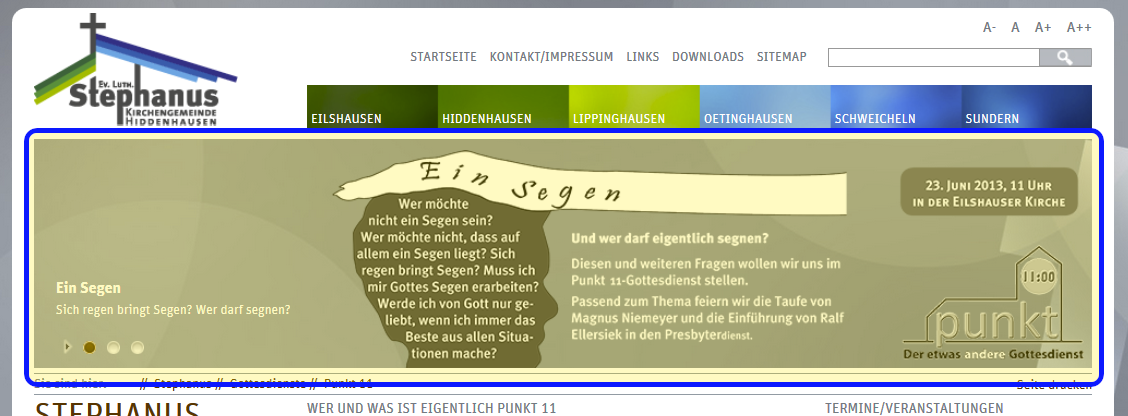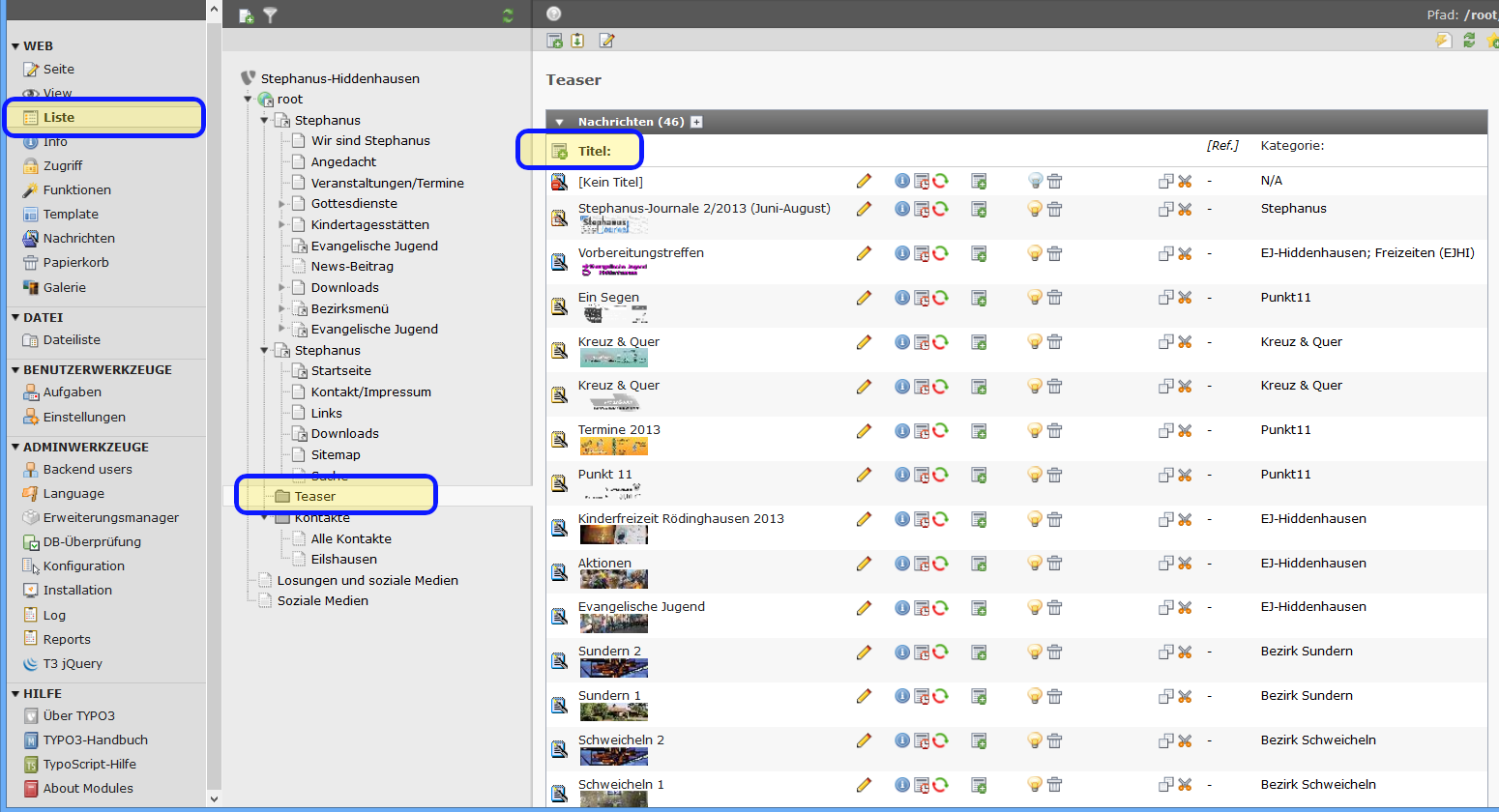Zurück nach: Wo Wird mir Wie geholfen
Wenn von einem Adminitrator der Teaser eingerichtet wurde, dann kann der Readakteur die Teaserbeiträge anlegen. Die Anzeige der Teaser erfolgt automatisch.
Beim Teasereintrag gibt es drei Möglichkeiten:
- Nachrichten
Diese Einträge beinhalten alle Informationen für die Nachricht - Link zu interner Seite
Es wird lediglich auf eine Seite auf der Stephanus-Webseite verlinkt. - Link zu externer URL
Der Eintrag verweist auf eine externe Seite
Zu jedem Teaserbeitrag gehört ein Bild. Diese Bild kann ein JPG, TIF oder PNG-Bild sein. Idealer weise ist das Bild 720 Pixel breit und 200 Pixel hoch.
Ein Teaserbeitrag wird im Bereich Liste im Verzeichnis Teaser angelegt:
Nachrichten
Für einen Nachrichten-Teaser müssen folgende Daten eingetragen werden:
- Verbergen:
Damit der Teaserbeitrag sichtbar wird, muss der Haken bei Verbergen entfernt werden - Typ: Nachricht
- Titel: Na der Titel halt.
- Text:
Vom diesem Text werden die ersten 90 Zeichen im Teaser angezeigt.
Der Rest wird angezeigt, wenn der Benutzer auf den Teaser klickt.
Die Felder im Reiter „Spezial“ können, müssen aber nicht ausgefüllt werden:
Auf dem Medienreiter wird das Bild (720 Pixel breit, 200 Pixel hoch) für den Teaser-Eintrag ausgewählt:
In dem Reiter „Kategorie“ müssen die Kateogieren eingetragen werden, die für den Teaser hinterlegt wurden. Durch die Kategorien wird die Auswahl getroffen, welche Nachrichten auf welchen Teaser angezeigt werden. Es ist möglich, eine Nachricht mehreren Kategorien und somit uch mehreren Teasern zuzuordnen:
Oft hat eine Nachricht einen Gültigkeitszeitraum. So mach z.B. das Anzeigen einer Einladung nur bis zum Termin der Veranstaltung sind. Diese Daten können und sollten im Reiter „Zugriff“ in den Feldern „Start“ und „Stopp“ eingetragen werden:
Nachdem alle erforderlichen Felder ausgefüllt wurden, kann die Nachricht abgepeichert werden.
Link zu interner Seite
Mit diesem Typ wird die Nachricht mit einer Seite auf der Stephanus-Seite verbunden. Klickt der Benutzer auf den Teaser, so wird diese verlinkte Seite angezeigt:
Im Feld „Verweis auf Seite“ wird die Seite, zu der verlinkt werden soll, ausgewählt.
Alle anderen Reiter werden wie beim Typ „Nachrichten“ ausgefüllt.
Link zu externer URL
Die Felder werden genauso wie beim Link zu einer internen Seite ausgefüllt.